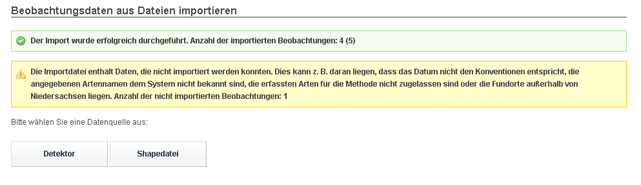Shapedatei importieren
Über den Reiter "Import" gelangt der Nutzer zu einem Formular, mit dem er eine externe Shapedatei importieren kann.
Hinweis: Die Dateneingabe durch den Import stellt den Ausnahmefall der Datenerfassung dar und ist daher nur für einen eingeschränkten Nutzerkreis zugelassen.
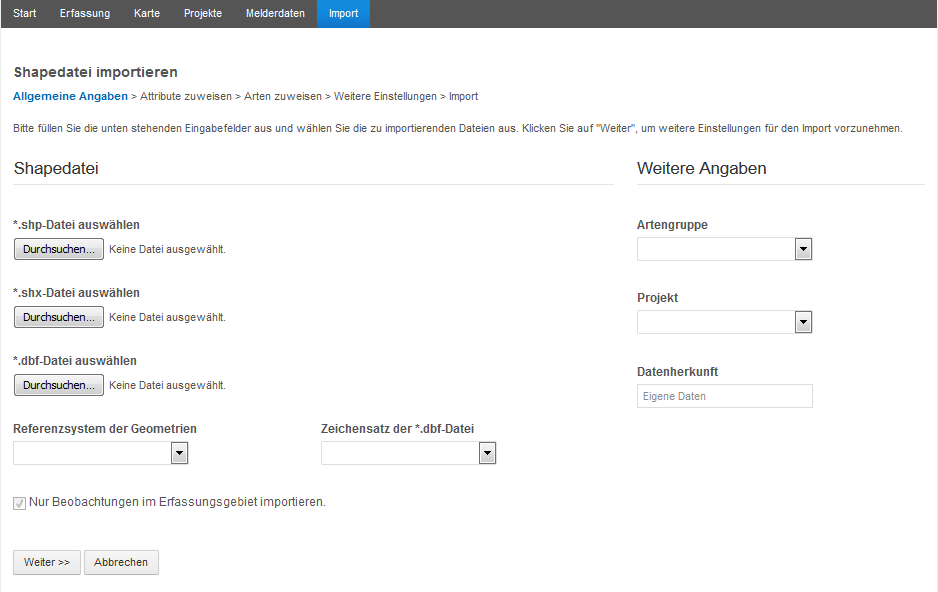
Der Import einer Shapedatei erfolgt über mehrere Schritte.
Allgemeine Angaben:
▪Shapedatei
•*.shp-Datei auswählen
•*.shx-Datei auswählen
•*.dbf-Datei auswählen
•Referenzsystem der Geometrien:
1.DHDN/Gauß-Krüger Zone 3 (EPSG: 31467)
2.ETRS 89/UTM Zone 32N (EPSG: 25832)
3.WGS 84 (EPSG: 4326)
•Zeichensatz der *.dbf-Datei
1.LATIN 1/ISO-8859-1 (Standard)
2.UTF-8
Hinweis: Wenn es sich bei der zu importierenden Datei um eine unbekannte Shapedatei handelt, und Sie nicht wissen in welchem Zeichensatz die Datei vorliegt, versuchen Sie bitte folgendes: Testen Sie zunächst, ob die zu importierende Shapedatei eine Datei mit der Endung *.cgp enthält. In der cpg-Datei ist der verwendete Zeichensatz spezifiziert. Sie können diese Datei mit einem Text-Editor öffnen und es erscheint eine Textzeile mit dem verwendeten Zeichensatz. Falls die Datei keine cpg-Datei enthält, wählen Sie vorsichtshalber das Format LATIN 1/ISO-8859-1 (Standard) aus. Die meisten dbf-Dateien sind in diesem Zeichensatz geschrieben. Deswegen ist dieses Format auch mit dem Hinweis in Klammern "(Standard)" versehen.
•Weitere Angaben:
▪Artengruppe
▪Projekt
▪Datenherkunft (voreingestellt)
Über den Button „Weiter“ gelangt der Melder zum nächsten Eingabeformular.
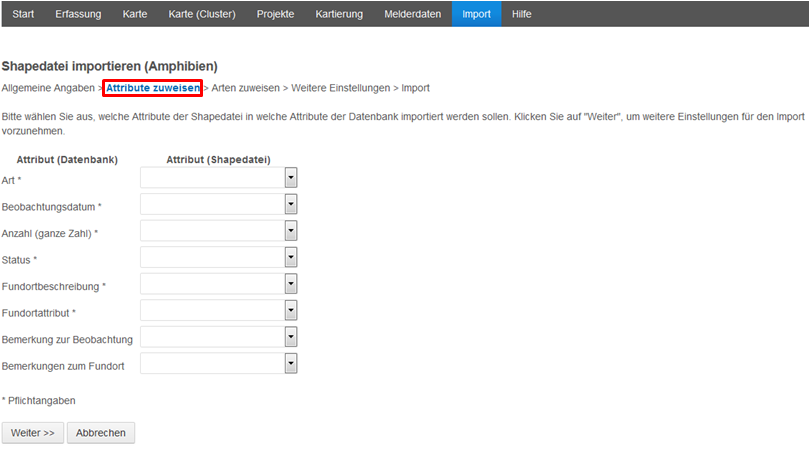
•Attribute zuweisen: Hier werden durch Auswahl die Attribute der Shape-Datei der Datenstruktur der Datenbank zugewiesen. Die Attribute variieren je nach Artengruppe.
•Art (der Artenname benötigt hier keine besondere Struktur)
•Beobachtungsdatum (gültige Datumsformate: TT.MM.JJJJ, TT/MM/JJJJ, TT-MM-JJJJ)
•Anzahl (ganze Zahl)
•Bemerkung zur Beobachtung (entspricht den „Beobachtungen“ bei den einzelnen Datensätzen im Reiter „Artenliste“)
•Fundortbeschreibung (entspricht dem Feld „Fundortbeschreibung“ im Reiter „Fundort“)
•Bemerkungen zum Fundort (entspricht dem Feld „Weitere Bemerkungen zum Fundort“ im Reiter „Fundort“)
Über den Button „Weiter“ gelangt der Melder zum nächsten Eingabeformular.
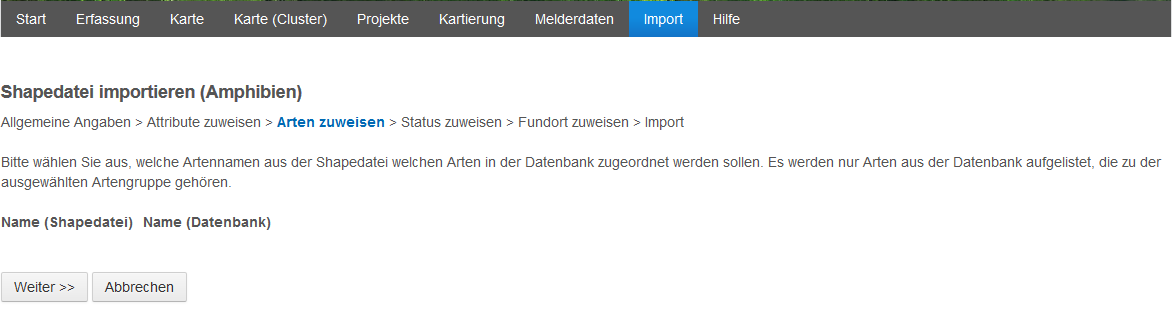
Arten zuweisen:
•Name in der Datenbank
Je nach Artengruppe sind noch weitere Attribute zuzuordnen, z.B. Status oder Fundort (entspricht den jeweiligen Einträgen im Feld „Status“ oder „Fundort“).
Über den Button „Import starten“ beginnt der Import.
Hinweis: Wenn die Shape-Datei sehr groß ist, kann es hier zu einem „timeout“-Fehler kommen. Achtung: In diesem Fall läuft der eigentliche Import weiter! Nach einer solchen Meldung sollte der Import daher nicht vorschnell wiederholt werden, da die Daten sonst zweimal importiert werden.
Nach Abschluss des Imports erscheint eine Meldung, die die Anzahl der importierten und nicht importierten Datensätze ausgibt.